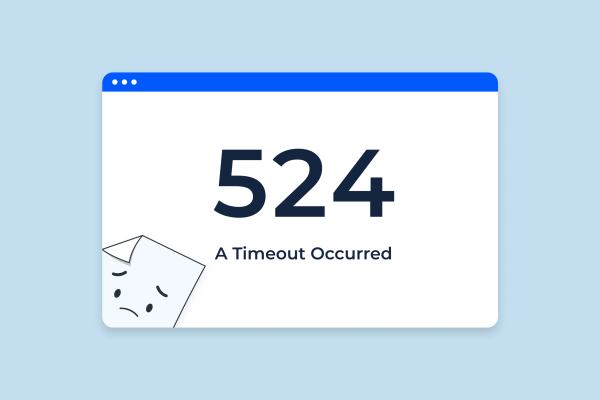Cara Menggabungkan Dua Video Dengan OpenShot
Cara Menggabungkan Dua Video Dengan OpenShot. Di era digital saat ini, konten video telah menjadi salah satu bentuk komunikasi yang paling efektif dan menarik. Baik itu untuk keperluan pribadi, pendidikan, atau bisnis, video memungkinkan kita untuk menyampaikan pesan dengan cara yang lebih dinamis dan menarik. OpenShot adalah salah satu alat pengeditan video yang banyak digunakan karena kemudahan penggunaannya dan fitur yang kaya.
Dalam artikel ini, kita akan membahas secara mendalam tentang cara menggabungkan dua video menjadi satu menggunakan OpenShot, sehingga Anda dapat menciptakan konten yang tidak hanya menarik tetapi juga profesional.
Pendahuluan ke OpenShot

OpenShot adalah editor video open source yang dapat diunduh dan digunakan secara gratis. Dengan antarmuka yang intuitif dan drag-and-drop, OpenShot membuat proses pengeditan video dapat diakses oleh semua orang, bahkan bagi mereka yang baru memulai. Selain itu, OpenShot menawarkan berbagai fitur seperti animasi keyframe, efek video, dan dukungan untuk berbagai format video, yang menjadikannya pilihan yang tepat untuk proyek pengeditan video Anda.
Langkah-langkah Menggabungkan Video
- Instalasi OpenShot
Pertama-tama, Anda perlu menginstal OpenShot. Kunjungi situs web resmi OpenShot dan unduh versi terbaru sesuai dengan sistem operasi yang Anda gunakan. Ikuti instruksi instalasi yang diberikan untuk memastikan bahwa software terinstal dengan benar. - Impor Video
Buka OpenShot dan impor video yang ingin Anda gabungkan. Anda dapat melakukan ini dengan menyeret file video langsung ke panel proyek atau melalui menu ‘File’ dan pilih ‘Import Files’. - Menyusun Video
Setelah video diimpor, seret video tersebut ke timeline. Pastikan untuk menempatkan video dalam urutan yang benar. Anda dapat menyesuaikan posisi video dengan mengklik dan menyeretnya di timeline. - Transisi (Opsional)
Jika Anda ingin menambahkan transisi antara video, OpenShot menyediakan berbagai pilihan transisi. Cukup seret transisi yang diinginkan dari tab ‘Transitions’ ke timeline dan letakkan di antara dua klip video. - Mengatur Durasi Transisi
Untuk mengatur durasi transisi, klik pada transisi di timeline dan gunakan ‘Properties’ untuk menyesuaikan durasi sesuai keinginan Anda. - Pratinjau
Gunakan fitur pratinjau untuk memastikan bahwa video telah digabungkan dengan baik dan transisi berjalan lancar. Ini adalah langkah penting sebelum proses ekspor video. - Ekspor Video
Setelah Anda puas dengan hasil penggabungan video, klik ‘File’ dan pilih ‘Export Video’. Di sini Anda dapat menentukan format, kualitas, dan nama file untuk video yang telah digabungkan. - Penyesuaian Akhir
Sebelum mengekspor, Anda dapat melakukan penyesuaian akhir seperti menambahkan musik latar, teks, atau efek lainnya untuk membuat video Anda lebih menarik. - Bagikan Video Anda
Setelah video selesai diekspor, video siap untuk dibagikan. Anda dapat mengunggahnya ke platform media sosial, situs web, atau menyimpannya di perangkat Anda untuk keperluan lain.
Tips Membuat Video yang Menarik
- Kualitas Konten: Pastikan konten video Anda menarik dan memberikan nilai tambah bagi penonton.
- Durasi Video: Sesuaikan durasi video dengan platform tempat Anda akan membagikannya. Beberapa platform memiliki durasi maksimal untuk video yang diunggah.
- Thumbnail: Buat thumbnail yang menarik untuk meningkatkan kemungkinan video Anda diklik dan ditonton.
- SEO Video: Gunakan judul, deskripsi, dan tag yang relevan untuk meningkatkan visibilitas video Anda di mesin pencari.
Kesimpulan
Menggabungkan video dengan OpenShot adalah proses yang sederhana namun dapat memberikan hasil yang sangat profesional. Dengan mengikuti langkah-langkah di atas, Anda dapat dengan mudah menggabungkan dua video menjadi satu dan menciptakan konten yang tidak hanya menarik tetapi juga memiliki potensi untuk menjadi viral. Selamat mencoba dan semoga sukses dengan proyek video Anda!